
Flat TV
Flat TV
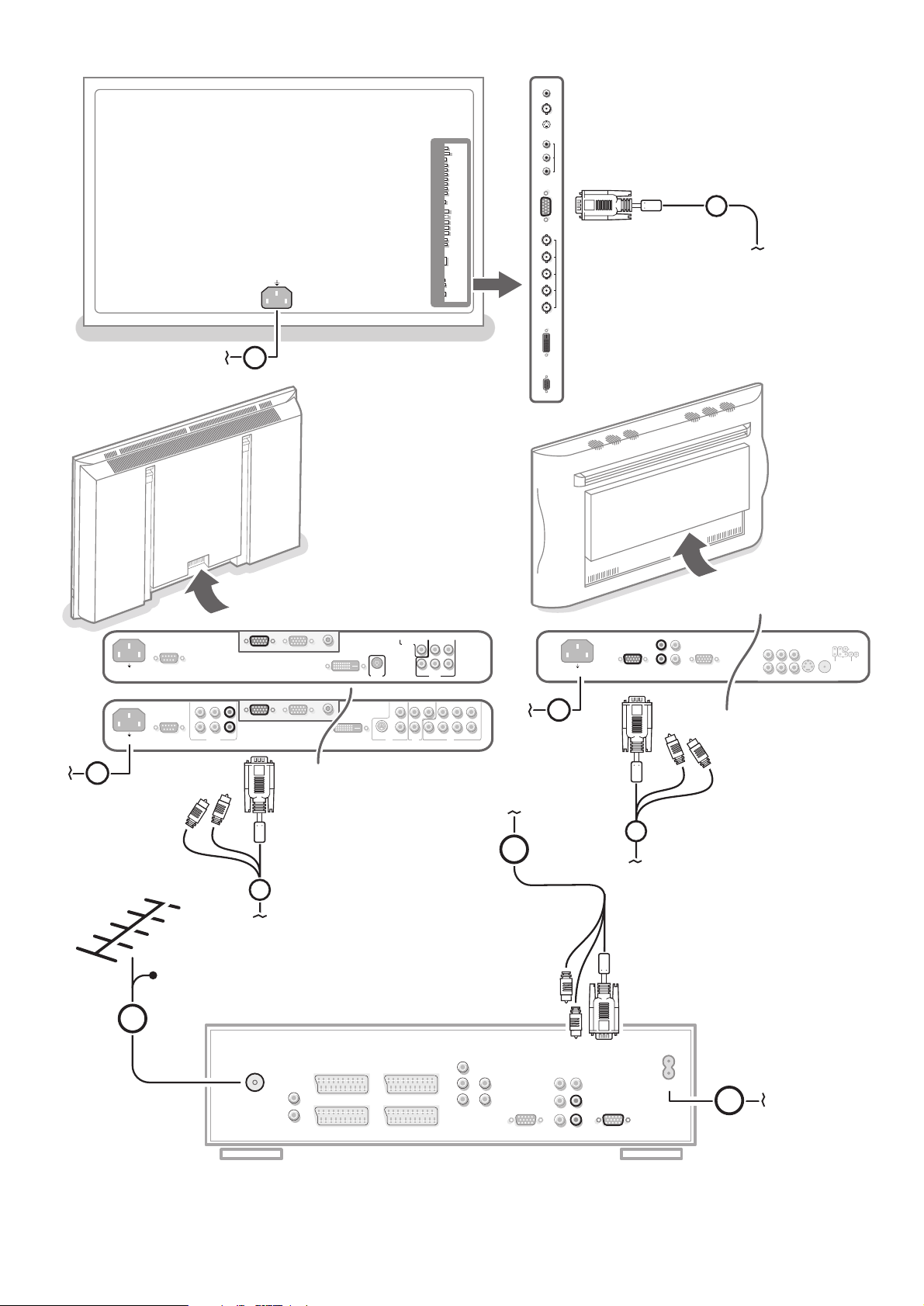
VGA IN
LRL
R
AUDIO
VGA OUT
3
L
R
AUDIO IN Y
C
b
CVBS
Y/C
S-VHS
CVBS
AV3
AV2
AV1
AV4
C
r
AUDIO
2
2
OUT
AUDIO
IN
MAINS
INLET
~ MAINS
EXTERNAL 5
ANTENNA
EXTERNAL 3
EXTERNAL 1 EXTERNAL 2
EXTERNAL 4
AUDIO OUT
R
L
NO FUNCTION
PL/MAC IN
CENTER IN
MONITOR OUT
LL
RR
L
RPr
Pb
Y
CABLE
1
4
AUDIO
AUDIO
AUDIO
~ MAINS
RS232
DVI-D
Y/C S-VHS
L
R
L
R
AUDIO IN AUDIO IN
G/Y/Y
CVBS B/Pb/Cb
R/Pr/Cr V
H
AUDIO IN
R
VGA 1
VGA 2
RC-OUT
AV2 AV1 AV3
L
AUDIO
VGA 1VGA 2DVI-D
2
3
DVI-D
Y/C S-VHS
G/Y/Y
CVBS B/Pb/Cb
R/Pr/Cr V
H
VIDEO 2
(AV2)
VIDEO 1
(AV1)
VIDEO 3
(AV3)
2
MAINS INLET
3
~ MAINS
RS232
VGA 1
VGA 2
RC-OUT
CVBS 1
CVBS 2
Y/C
VGA
R/Cr/Pr
Y
Cb/Pb
Cr/Pr
DVD/HD1
RGB/DVD/HD2
G/Y
B/Cb/Pb
HD
DVI
EXTERNAL
CONTROL
VD
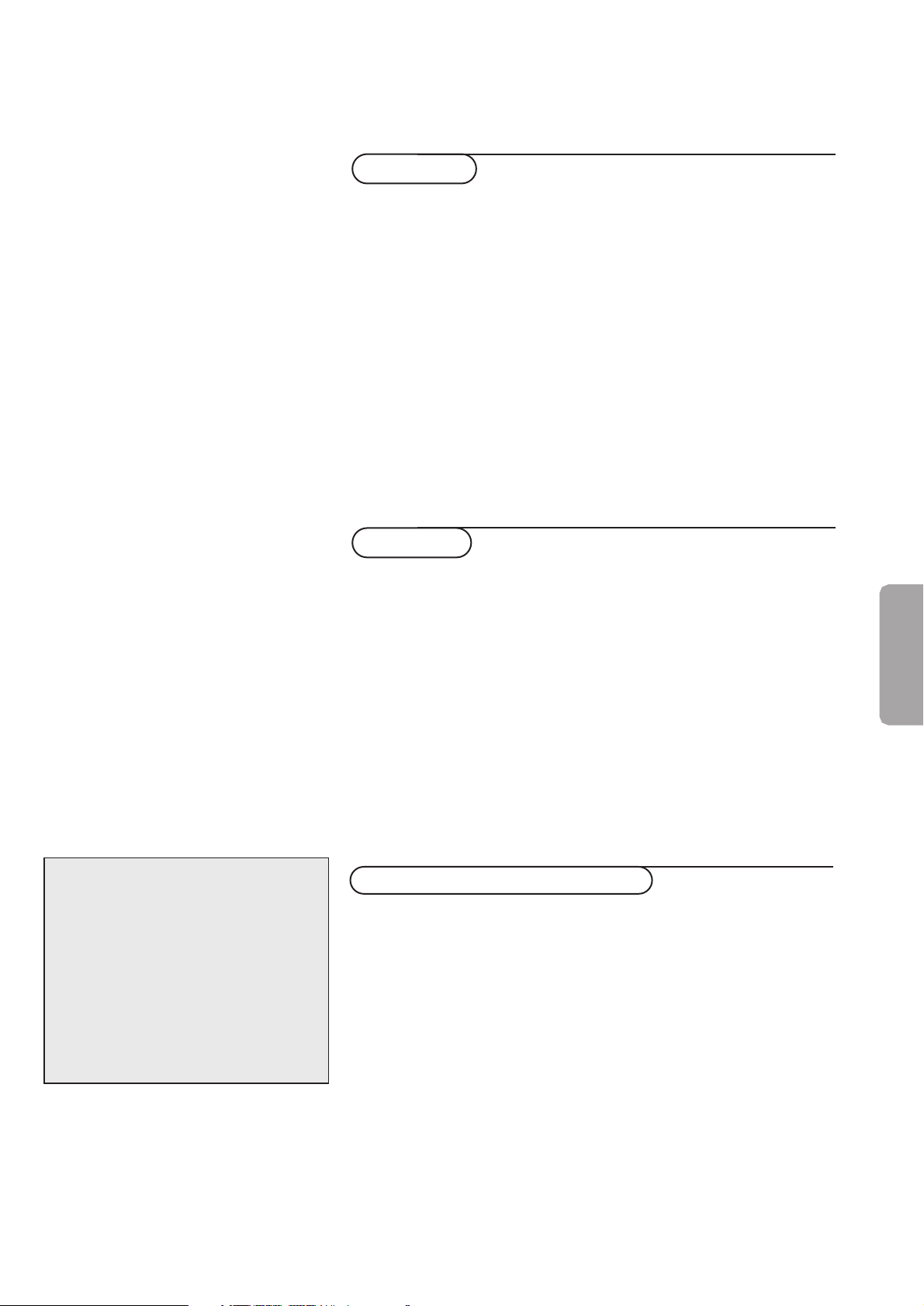
Innehåll
Anmärkning:
Några av funktionerna som beskrivs i denna
bruksanvisning kan saknas i din TV modell.
Installation
Fjärrkontroll 2
Förberedelser 3-4
Användning av menyerna och menysystemet 4
Välj språkmeny 5
Välj land 5
Lagra TV-stationer
Automatisk installation 6
Manuell installation 6
Lagra programnamn 6
Omfördela programlista 6
Välj egna favoritkanaler 6
Anpassa uppsättning 7-9
Användning
Hur du använder fjärrkontrollen 10-12
Tangenterna på mottagarens framsida 12
TV meny
Bild meny 13-14
Ljud meny 14-15
Egenskaper meny 16-17
Dubbla bilder/PIP (endast för FTR9964) 18
Multipip (endast för FTR9964) 19
Text-TV Guide 20
Text-TV 21-23
Svenska
Hjälp?
Om den här bruksanvisningen inte ger svar på
din fråga eller om inte ‘Tips’ löser ditt TV
problem, kan du ringa Philips kundtjänst. Se
det bifogade Världsgaranti häftet.
Innan du ringer är det bra om du har Model
och Produkt nummer tillgängligt. Det hittar du
på baksidan av TV-mottagaren eller på
emballaget.
Model: ........................................................................................
Produkt No: ............................................................................
Anslutning av extrautrustning
Anslutning och val av extrautrustning 24-27
Fjärrkontrollfunktioner för extrautrustning 28-29
Inspelning 30
Tips 31
Innehållsförteckning 31
Ordlista 32
1
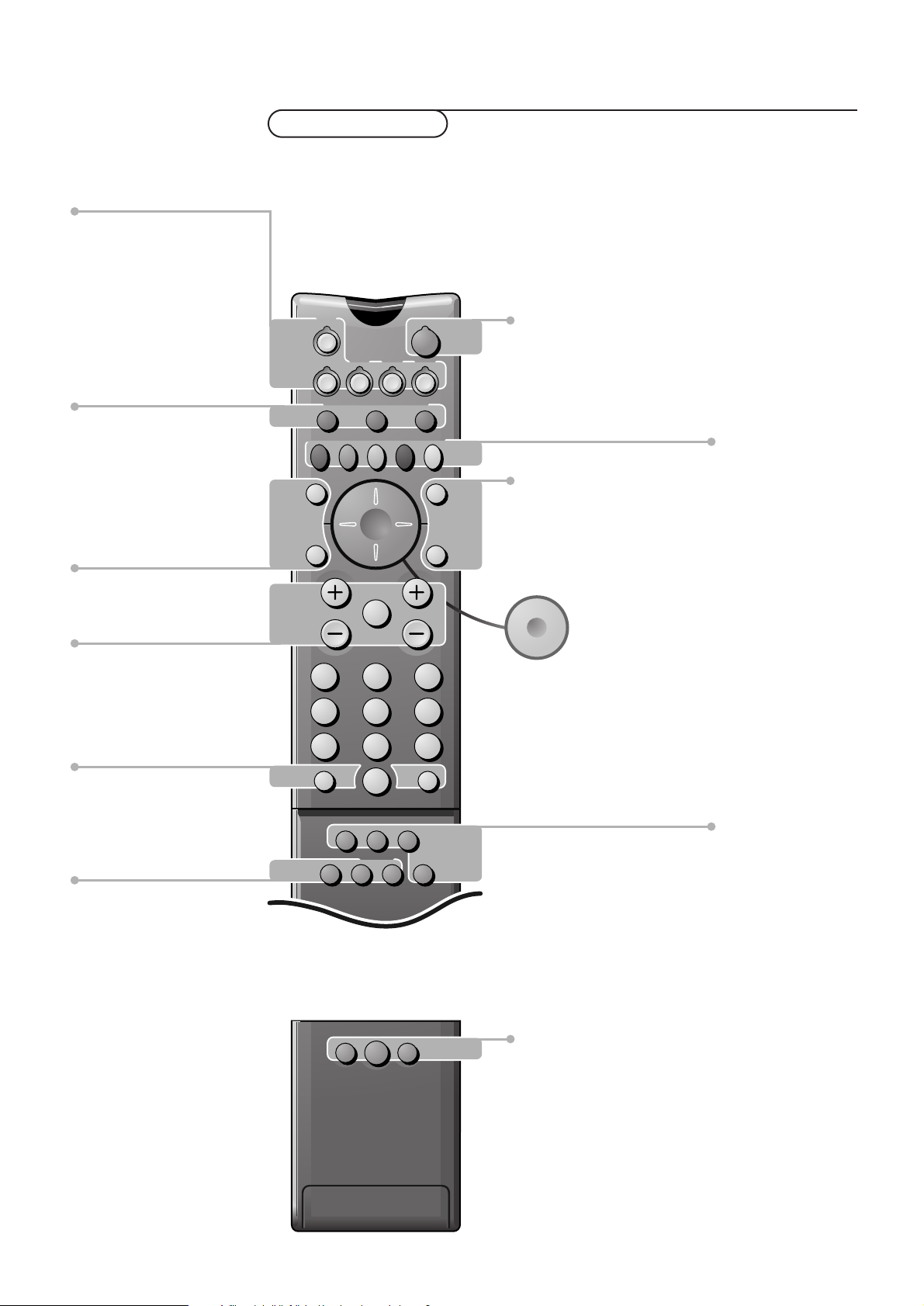
M h a
SMART
ACTIVE
CONTROLSMART
213
546
879
0
B
w
®
Ò
‡π
†
æ b
Ï
i
Mqa
SÌb
TV
MOVIE SPORT CHILD NEWS OTHER
VCR DVD SAT
TAPE CD
OK
MENU
TUNER CDR
SMARTSMART
PICTURESOUND
¬V P
0
◊
Ufih
o
œ
pπ
®Q q c
INSTANT
ZOOM
Installation
w Extrautrustning s. 27
Val av EXT1, EXT2, EXT3, EXT4,
EXT5, FRONT,VGA eller TV stationer
Mode tangenter s. 10
Val av TV,VCR, DVD,SAT,TAPE, CD,
TUNER eller CDR
b Två bilder/PIP till/från s. 18
(endast för FTR9964)
S Fryst format till/från s. 10
(endast för FTR9964)
Ì Cinema Link
Se separat häfte
æ Text-TV Guide till/från s. 20
OK Aktivera ditt val s. 10
Din fjärrkontroll
B Beredskapsläge s. 10
b Text-TV till/från s. 21
Ï Huvudmeny till/från s. 4
Färgtangenter
- direkt textsida eller ämne s. 21
- val av basfunktioner i Text-TV guiden
s. 20
Audio- and Video utrustning
s. 28-29
V Vo lym upp/ned s. 10
¬ Ljud frånslaget s. 10
P Val av TV-station s. 10
i Info på skärmen s. 10
0 Smart surf knappen s. 11
◊ Videobandspelarefunktion s. 28
Q Surroundläge s. 11
® EasyLink - ögonblicklig inspelning s.11
q Bildformat s. 11
Gör ditt val
U Tidsvisning s. 11
fi Multipip till/från s. 19 (endast för FTR9964)
h Förstora TXT s. 22
Zoom till/från s. 11
c Växling av bilder s.18 (endast för FTR9964)
Smart Controls
M Smart ljud s. 12
h Active control s. 12
a Smart bild s. 12
2
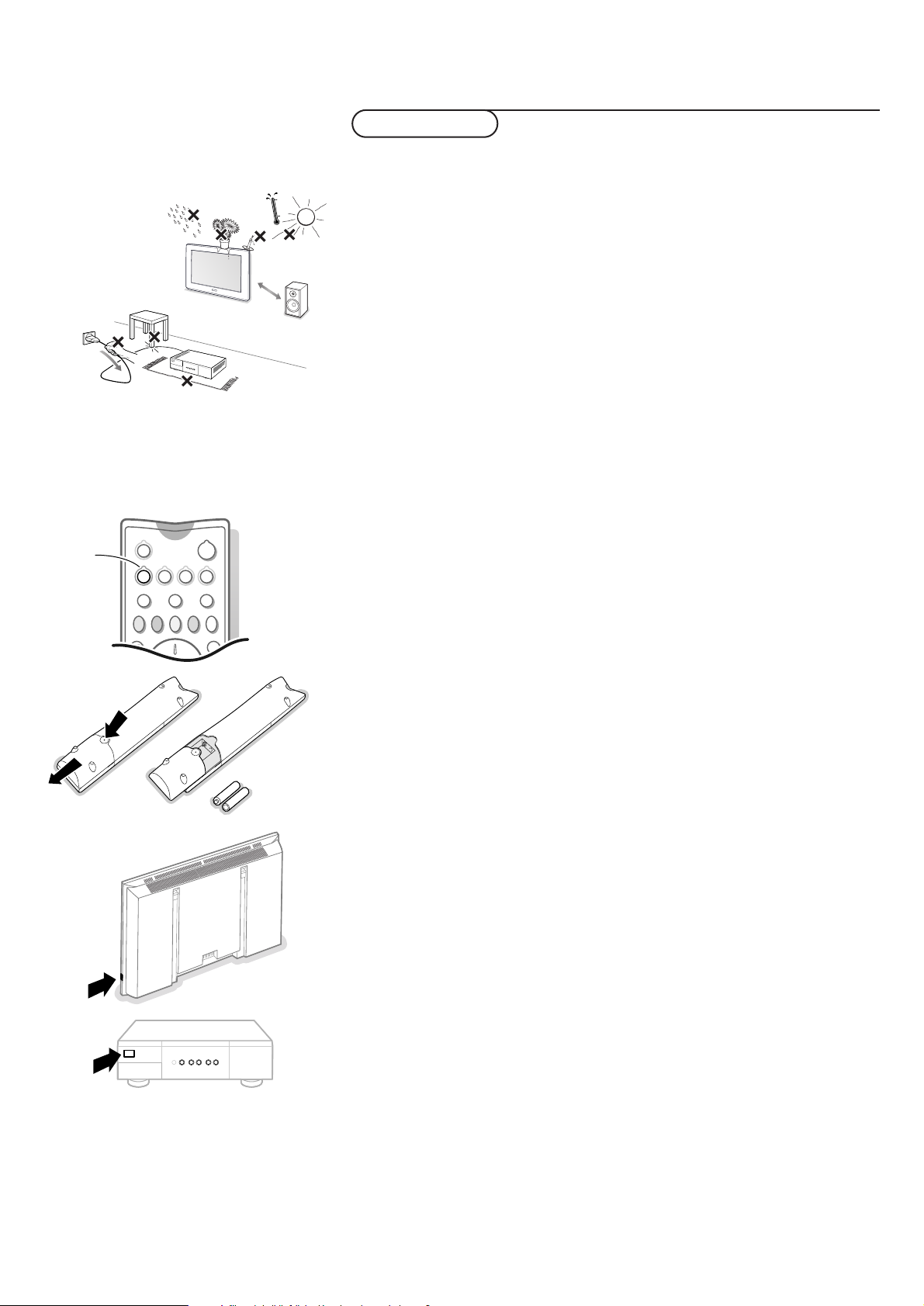
TV
w
B
VCR
TV DVD SAT
CDTAOE TUNER CDR
SbÌ
MOVIE OTHERNEWSCHILDSPORT
æ b
min.
1m
Förberedelser
& Placera mottagarboxen var du vill men se noga till att luften kan cirkulera fritt
genom ventilationshålen.Installera inte mottagarboxen i ett slutet utrymme
som till exempel en bokhylla eller liknande.
Inga öppna lågor, t.ex. tända stearinljus, får placeras på eller i närheten av
apparaten. Undvik värme och direkt solljus, utsätt inte heller apparaten för
direktkontakt med regn eller vatten.Akta utrustningen för droppande eller
utspilld vätska. Det får inte heller ställas några föremål fyllda med vatten, t.ex.
vaser, på apparaten.
é Anslut den medföljande antennkabeln 1 och VGA-kabeln med frihängande
cinch-anslutning 2, enligt anvisningarna på insidan av handbokens pärm.
Se till att alla skruvar till kabel 2 är ordentligt åtdragna.
TV-mottagarenhet + monitor utan högtalare
Om du ansluter din TV-mottagarenhet till en högtalarlös monitor utan att ha
anslutit en audioreceiver, kommer alla referenser i den här instruktionsboken
rörande ljudåtergivning, som volymkontroll och audioanslutningar, inte att vara
tillämpliga. (Hörlursanslutning undantagen).
Fjärrkontrollens ljudknappar har då heller ingen funktion.
“ För anslutning av dator, se den instruktionshandbok som levererades separat
tillsammans med din TV-skärm.
För anslutning av annan extrautrustning, se s. 24.
Om du har en Cinema Link-kombination (Cinema Link ljudmottagare
och/eller Cinema Link-videospelare och/eller dvd-spelare), se den separat
levererade instruktionshandboken.
För att få bästa resultat, använd endast medföljande antennkablar mellan
receiverboxen och videospelaren samt mellan videospelaren och
antennanslutningen.
‘ Stick in den medföljande elsladden 3 i ingången MAINS på bildskärmens
baksida och elsladden 4 på baksidan av mottagaren. Stick in båda dessa i
vägguttaget.
B
R6AA - 1,5V
( Fjärrkontroll:Ta bort locket till batterifacket.
Stoppa in de 2 batterier som levererats med (Typ R6AA-1.5V).
Tr yck på TV-knappen för att försäkra dig om att fjärrkontrollen är i TV-läge.
De batterier som levereras innehåller inga tungmetaller som kvicksilver eller
kadmium.Trots det får man i många länder inte lägga tomma batterier i
hushållsavfallet. Informera dig själv hur du gör av med dina batterier efter
föreskrifterna på din ort.
§ Slå på TVn: Tr yck in till-knappen B på bildskärmens högra sida och den på
mottagarens framsida.
En grön indikator börjar lysa både på skärmen och på mottagarboxen och
bildskärmen tänds.
När en röd indikator tänds, tryck på +P - tangenten eller på en av
siffertangenter på fjärrkontrollen.
Den gröna lampan blinkar var gång du trycker in en tangent på fjärrkontrollen.
När du slår på TV-apparaten första gången kommer
skärmen automatiskt. Förklaringen som visas på skärmen växlar automatiskt mellan
olika språk. Följ anvisningarna på bildskärmen.
SPRÅKMENY upp på
3Förberedelser
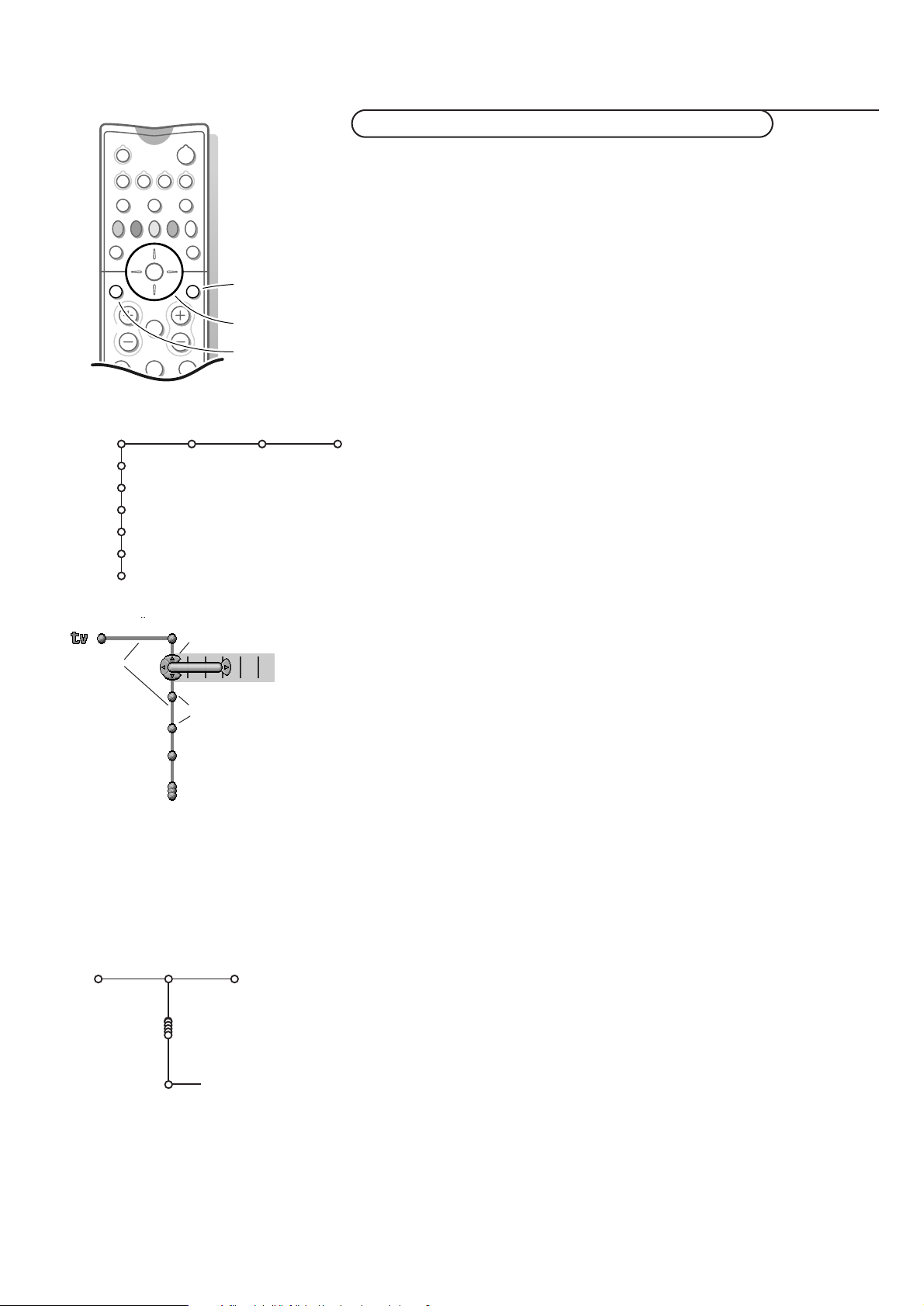
213
B
w
æ b
Ï
TV VCR DVD SAT
TAPE CD TUNER CDR
¬V P
SbÌ
MOVIE OTHERNEWSCHILDSPORT
OK
MENU
TV
(DVD)
(VCR)
(Receiver)
Uppsättning
Install
(Gå ur)
ledningar
koppla till/från
huvudmenyn
markör för att
välja inställningar
OK tangenten för
att aktivera
Bild Ljud Egenskaper
puck
Användning av menyerna och menysystemet
OBS! Rikta fjärrkontrollen mot bildskärmens indikator.
& Tr yck in knappen MENU Ï på fjärrkontrollen för att få en sammanfattning
av huvudmenyn.
Vilken punkt som visas i huvudmenyn beror på vilken extrautrustning som är
ansluten. Om det är EasyLink VCR så visas menypunkten VCR, se s. 24.
Om det är en Cinema Link ljudmottagare visas menypunkten
Receiver. Se det
särskilda häftet för Cinema Link som levererats.
OBS! Huvudmenyn innehåller endast punkten
gången du slår på TV:n eller när huvudmenyn startas med
Gå ur, för att avsluta menyn, första
MENU-knappen på
TV-mottagarens framsida.
é Flytta markören upp/ner för att välja menyn för TV, (DVD), (VCR),
Receiver), Uppsättning eller Installation.
(
OBS! Ibland syns inte alla menypunkter på skärmen samtidigt. Flytta markören nedåt
för att visa alla punkter.
“ Flytta markören åt vänster/höger för att välja menypunkt.
‘ Flytta markören upp/ner igen för att välja den kontrollpunkt du vill ha eller
ställa in.Till exempel se meny Bild.
( Tr yck in knappen MENU Ï igen för att stänga av huvudmenyn.
Menysystemet
Ledningar, bollar och en puck
Hierarkin av menyer och kontroller återges genom en animerad bildmekanism
med ledningar, bollar och en puck.Till skillnad från till exempel en karta så
visar den animerade mekanismen konstant hur allt är inställt och vidgar
kontinuerligt sikten på den omedelbara omgivningen.
TV
Bildformat
bollar
Bild Ljud
Auto format
Super zoom
4:3
Movie Expand 14:9
Movie Expand 16:9
Textremsor zoom
Wide screen
Pucken står för användarens fokuspunkt, genom att den placeras runt den boll
som visar användarens aktuella position i menyhierarkin.
Pucken är alltid med när menysystemet visas.
Pucken är uppdelad i fyra "tårtbitar". De motsvarar riktningsknapparna
(upp/ned, vänster/höger) på fjärrkontrollen. Pilarna på markören anger vilka
riktningar man ska välja.
På det sättet kan användarna navigera genom menyns hierarki och komma
fram till den kontroll som de vill ändra.
När punkterna (bollarna) på en menynivå är flera än så många som bekvämt
kan få plats på TV-skärmen, visas endast en del av punkterna som bollar längs
med ledningen. De som inte visas direkt anges med en klump av bollar, vilket
visar att det finns "fler".
Direktval och direktkontroll
Menypunkter kontrolleras så snart de valts med pucken. Det är bara några få
punkter som måste bekräftas med OK-knappen.
Listkontroller
En listkontroll används för att välja en eller fler punkter från en lista med
alternativ.
Till exempel listan med alternativ för bildformat med 4:3, Movie Expand 14:9,
osv.
Tr yck på den högra knappen för att flytta pucken till listan. Minst en av
punkterna är det aktuella värdet och är markerad.
När pucken flyttas uppåt eller nedåt med upp/ned-knappen rör sig också
listan uppåt eller nedåt.
4
Förberedelser
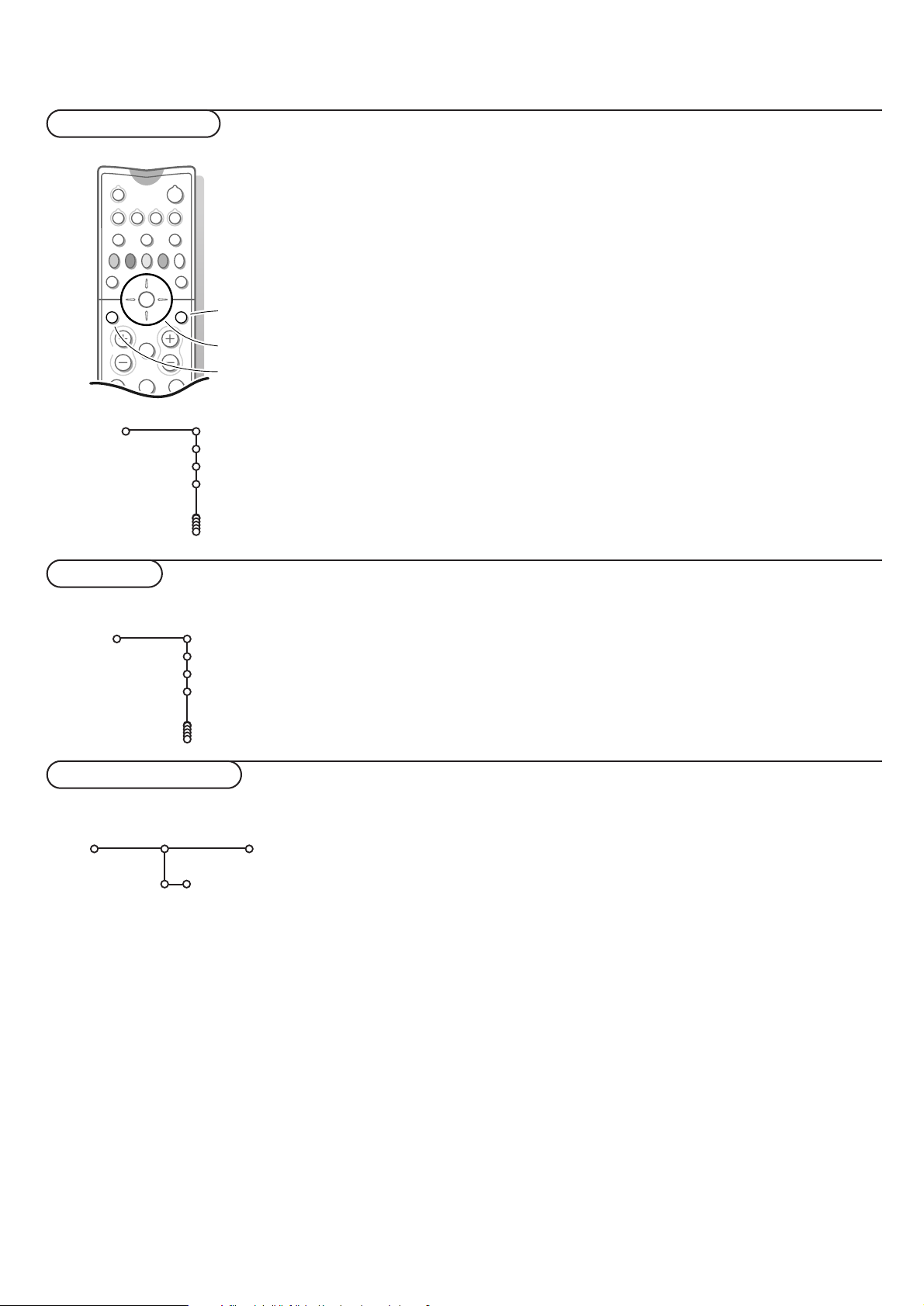
213
546
B
w
æ b
Ï
TV VCR DVD SAT
TAPE CD TUNER CDR
¬V P
SbÌ
MOVIE OTHERNEWSCHILDSPORT
OK
MENU
Välj språkmeny
Språk
Install.
English
.....
Svenska
Välj land
koppla till/från
huvudmenyn
markör för att
välja inställningar
OK tangenten för
att aktivera
& Tr yck på MENU Ï-knappen på fjärrkontrollen.
När du kopplar till din TV-apparat för första gången och inga kanaler har
lagrats ännu, visar TV:n en meny som nästan är identisk med Installationsmenyn men som inte är ansluten till resten av menysystemet. Den här menyn
har också en extra punkt
Gå ur som kan användas för att avsluta menyn.
Menyn Språk visas automatiskt på skärmen. Förklaringen visas på olika språk
åt gången.Välj det språk du vill fortsätta med och tryck på OK-knappen på
fjärrkontrollen. Fortsätt med Installationsmenyn.
é Använd markörknappen ned för att välja Install.
“ Använd markörknappen höger för att välja Språk.
Följ anvisningarna på bildskärmen.
‘ Använd markörknappen upp/ned för att välja språk och tryck sedan på
OK-knappen för att bekräfta ditt val.
( Fortsätt med Installations-menyn.
Install.
Land
Österrike
Belgien
Kroatien
Lagra TV-stationer
Install.
Auto install.
Install. Start
Automatisk installation
&
Välj Auto install. i installationsmenyn.
OBS! Alla kanaler måste vara ospärrade för att den automatiska
programmeringen ska fungera.
é Tr yck på markörknappen ned.
“ Tr yck på markörknappen höger.
‘ Ett meddelande om att Sökning pågår framträder och
För in ditt lösenord för att lösgöra alla kanaler. (Se TV, menyn
Egenskaper, Låsfunktion, s. 16.)
Startrutan för alternativet autoprogrammering visas.
autoprogrammeringens fortgång visas.
När den automatiska installationen är avslutad flyttar
pucken till Install. igen.
& Använd markörknappen höger för att välja Land.
é Välj det land där du befinner dig och tryck på OK tangenten.
Andra om inget land är tillämpligt.
Välj
“ Fortsätt med Installations-menyn.
Du kan nu söka och minneslagra TV-kanaler på två olika sätt: med
automatisk eller manuell inställning (en kanal åt gången).
Gör ditt val med markörknappen höger.
Efter att den nya eller extra TV-kanalen är lagrad, kommer TV:n automatiskt
att överföra denna (dessa) TV-kanal(er) till videobandspelaren om den är
utrustad med EasyLink-funktionen.
Beskedet: EasyLink: Överföring av snabbval ... visas på skärmen.
Videobandspelarens programlista är nu densamma som TV:ns.
Om ett kabelsystem eller en TV-kanal som sänder ACI
(Automatic Channel Installation) upptäcks, stoppas
sökningen och programlistan visas.
Utan ACI-sändning numreras kanalerna efter ditt språkoch landsval. Du kan använda Omfördela för att numrera
om dem. Se s. 6.
Det kan hända att kabelföretaget eller TV-kanalen visar en meny
för sändningsval. Utformningen och aktuella punkter anges av
kabelföretaget eller TV-kanalen. Gör ditt val med markören och
tryck på OK-knappen.
5Installation
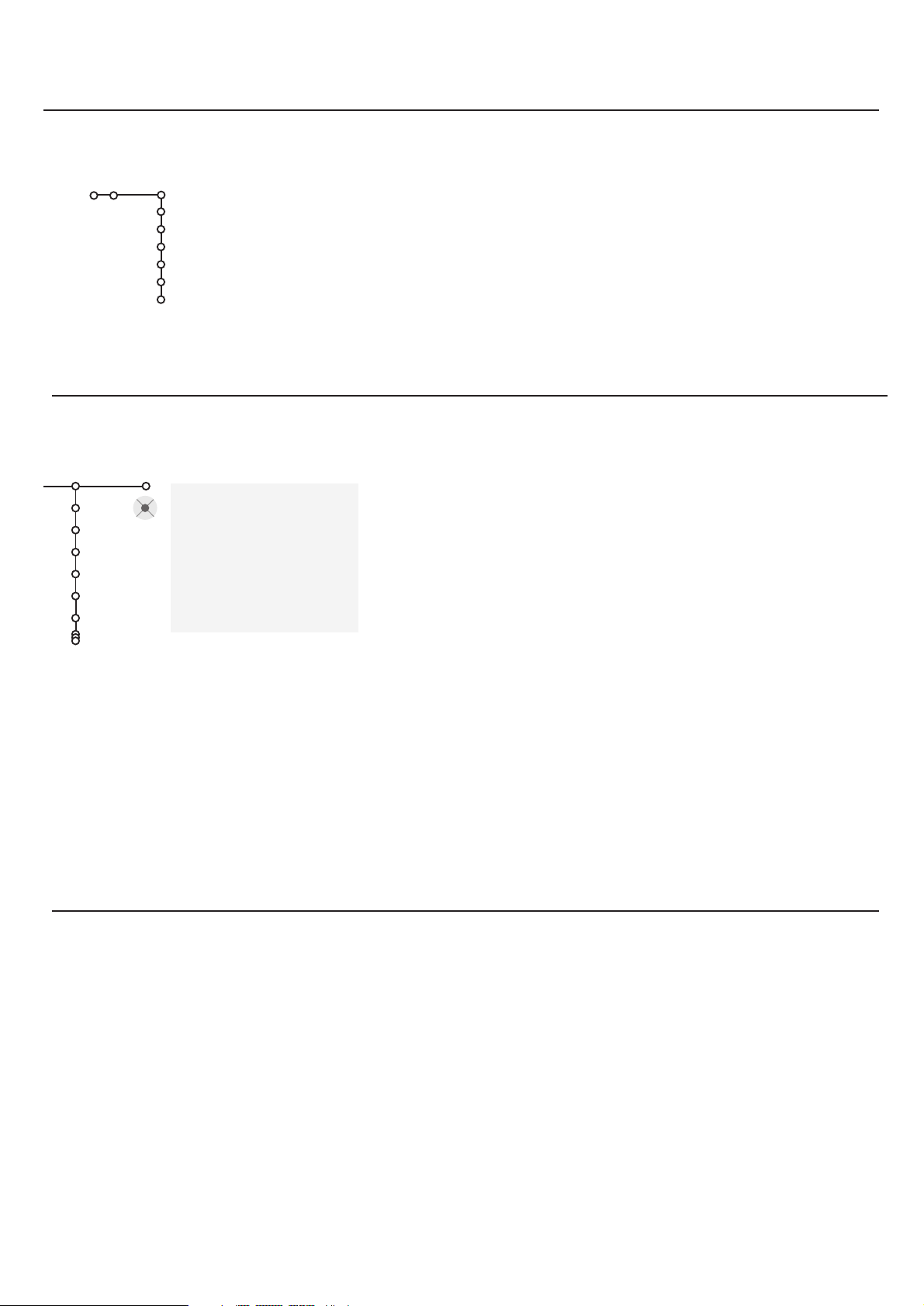
Manuell installation
Install.
Manuell install.
Val
System
Program
Sökning
Fininställning
Lagring
& Välj Manuell install. i installationsmenyn.
é Tr yck på markörknappen ned.
Namnge
Namnge
® Avstånd ® Radera
VCR1
BBC1
BBC2
CNN
TVE
π.....
Det är möjligt att ändra på det namn som lagrats eller att
namnge en TV-station som ännu inte är namngiven. Namnet får
ha max 5 bokstäver eller siffror som gäller för programnumren
0 till 99. Exempel: SVT1,TV4 etc,...
Före programnumret 0 kan du också skriva in ett namn för de
extraapparater som är anslutna till ett eurouttag.
OBS! Det går inte att ändra namn på VGA-källan.
pπ
ABCDEFG 1 23
HIJKLMN 4 56
OPQRSTU 7 89
VWXYZ 0
® Shift ® Special
TV-kanalerna söks och lagras en åt gången.
Du måste utföra varje steg i menyn Manuell installation.
Följ anvisningarna på bildskärmen.
OBS! Sökning eller direktval av TV-kanal
Om du känner till frekvensen, C- eller S-kanalens nummer, skriv in frekvensens
tre siffror direkt med sifferknapparna 0 till 9 (t.ex. 048).
Tryck på markörknappen ned för att fortsätta.
Upprepa för att söka ytterligare TV-kanaler.
& Välj Namnge i menyn Installation och tryck på
markörknappen ned.
é Välj programnummer.
OBS! Håll markörknappen upp/ned intryckt för att bläddra
genom programlistan och undvika att TV:s visar varje kanal som
passeras.
“ Tr yck på markörknappen höger.
Ett tangentbord visas på skärmen.
Tr yck på markörknappen upp/ned, vänster/höger för att
välja det första tecknet och tryck sedan på OK. Upprepa
för varje tecken du vill skriva in.
Avstånd för att skriva in ett mellanslag; Radera för att
Välj
ta bort det markerade tecknet i det namn som skrivits in;
Shift för att visa övre eller undre tecken på tangentbordet;
Special för att visa specialtecken på tangentbordet.Tryck
på OK för att bekräfta.
‘ Tr yck in markörknappen till vänster upprepade gånger när
du är klar med namnet på den valda kanalen eller
extrautrustningen.
( Välj ett annat programnummer och upprepa steg “ till
‘.
Arbeta om programöversikten
Allt efter din egen smak kan du ändra på ordningsföljden
för de TV-stationer som lagrats.
& Välj Omfördelning i menyn Installation.
é Följ anvisningarna på bildskärmen.
6 Installation
Välj favoritprogram
En VGA-källa hör alltid till listan över favoritprogram.
& Välj Favoritprogram i menyn Installation.
é Välj programnummer med markörknappen ned.
“ Välj Ja eller Nej med markörknappen höger/vänster.
‘ Upprepa é t.o.m. ‘ för varje TV-kanal eller extra-
utrustning som du vill ändra till en favoritkanal eller ickefavoritkanal eller extra anslutna apparaterna.
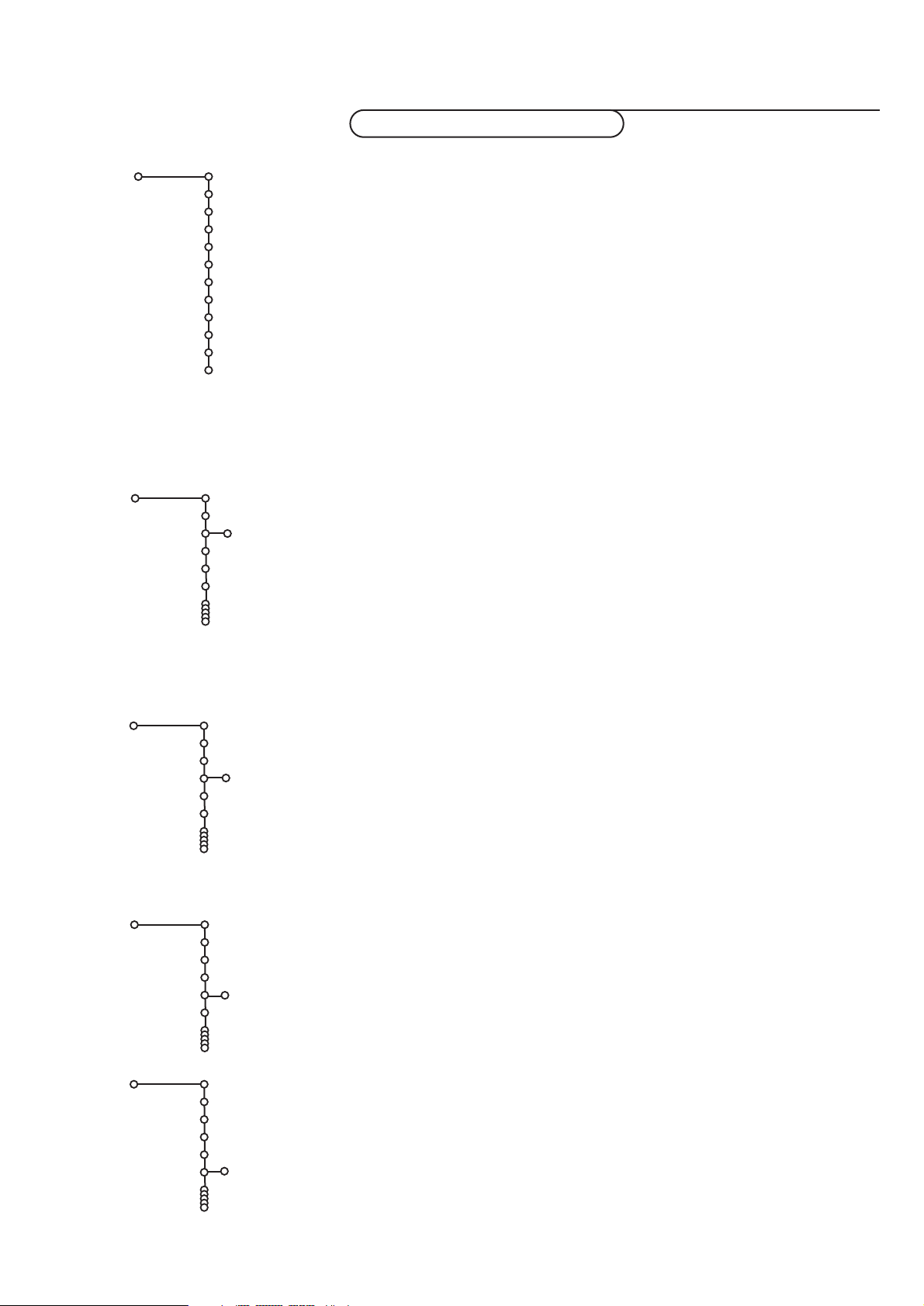
Att anpassa uppkopplingen
Uppsättning
(Dubbelbildformat)
(Format multipip)
Text-TV level 2.5
Ställ in/ändra kod
Uppsättning
Meny bakgrund
Smart surf
(Fryst format)
Fabriksinställning
OSD
Programtitel
Centerläge
Smart surf
Allmänt
Allmänt
2 program
9 program
I Uppsättningsmenyn kan du ställa in de parametrar som är tänkta att göras
en gång och som inte hör ihop med installationen av TV kanalerna.
Uppsättningsmenyn innehåller punkter för inställning av TV-mottagarens
funktioner och egenskaper, hanterbarhet och eventuella yttre enheter som du
har anslutit.
General
På den här menyn kan du ändra diverse inställningar som antas komma att
behöva ändras mindre sällan än de flesta andra inställningar.
Meny bakgrund
& Välj Meny bakgrund med markörknappen ned.
é Tr yck på markörknappen höger.
“ Välj Till eller Från för att koppla till eller från menyn Bakgrund.
Smart surf
& Välj Smart surf med märkorknappen ned.
é Välj 2 program eller 9 program med markörknappen vänster.
2 program om du vill att 0-knappen ska växla mellan den nuvarande
Välj
och den föregående kanalen.
9 program om du vill att 0-knappen ska ge en lista med upp till nio
Välj
kanaler som du kan välja mellan. (Se Betjäning av fjärrkontrollen, s. 11.)
Uppsättning
Dubbelbildformat
Uppsättning
Uppsättning
Format multipip
General
Allmänt
Allmänt
Dubbla bilder
Stor PIP
Medium PIP
Liten PIP
PIP 3
PIP 8
PIP 12
Dubbelbildformat (endast för FTR9964)
I den här menyn kan du välja det format du föredrar och det kan sedan visas
genom att trycka b till och från.
Se Dubbla Bilder/PIP, s. 18.
Dubbla bilder, Stor PIP, Medium PIP eller Liten PIP med
Välj
märkorknappen ned.
När funktionen Dubbla bilder aktiverats med fjärrkontrollens b-knapp och
när:
Dubbla bilder är valt, delas TV-rutan upp i två lika stora bildytor.
•
PIP är valt, visar TV’n en full bild med ett pip fönster utanpå.
•
Format multipip (endast för FTR9964)
I den här menyn kan du välja det format du föredrar och det kan sedan visas
genom att trycka fi till och från
PIP 3, PIP 8 eller PIP 12 med markörknappen ned.
Välj
Se Multipip, s. 19 användning.
Fryst format (endast för FTR9964)
Ej möjligt med en VGA-källa.
Med Fryst format kan du välja mellan tre alternativ: Frys, Repris, Målfoto, som
aktiveras när du trycker in S-knappen på fjärrkontrollen. Se s. 10.
Fryst format
Frys
Repris
Målfoto
OBS! Om du fortsätter att hålla S-knappen intryckt så går TV:n igenom de olika
formaten. Om formatet ändras på det sättet så lagras inte det valda formatet.
7Installation
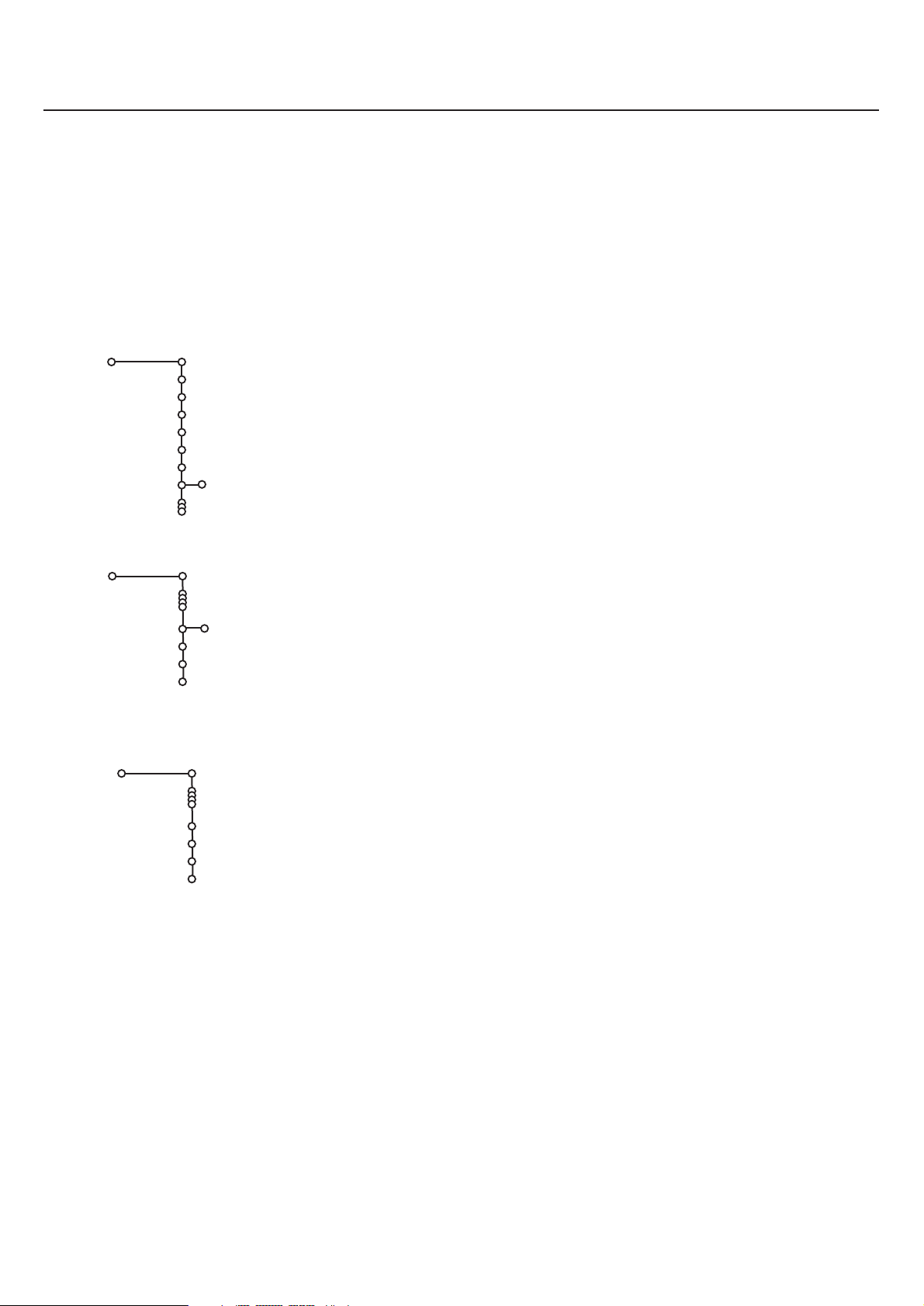
Uppsättning
Allmänt
Fabriksinställning
Med den här funktionen kan du återställa de flesta bild- och ljudinställningarna
till de förhandsinställda fabriksvärdena.
& Välj Fabriksinställning med markörknappen ned.
é Tr yck på OK för att radera inställningar och återställa dem till de
förhandsinställda värdena.
OSD (On Screen Display)
& Välj OSD med markörknappen ned.
é Tr yck på markörknappen höger for att välja Normal eller Minimum.
Normal för att aktivera förlängd visning av TV-kanal och programinformation
på bildskärmen.
Minimum för att aktivera visning av reducerad kanalinformation.
Se Betjäning av fjärrkontrollen, s. 10,i om skärminformation.
Uppsättning
Uppsättning
OSD
Programtitel
Ställ in/ändra kod
Allmänt
Allmänt
Normal / Minimum
Ja / Nej
OBS! Om Textremsor är tillkopplade, se Egenskaper, s. 16, är det inte möjligt att få
en visning av programnumret.
Programtitel
& Välj Programtitel med markörknappen ned.
é Använd markörknappen höger för att välja Programtitel Ja eller Nej.
Om du valt
fjärrkontrollens i-knapp,kan en TV-kanal som sänder Text-TV sända ut
namnet på TV-kanalen eller programmets titel.
Om du valt
knappen tryckts in och inte efter att TV-kanal har valt.
Ställ in/ändra kod
Låsfunktionen (se TV, Egenskaper, s. 16) gör det möjligt att hindra barn från att
titta på vissa program.
För att titta på spärrade program måste man föra in en tillträdeskod.
Under menypunkten Ställ in/ändra kod kan du ange eller ändra ett personligt
lösenord (PIN).
Ja efter att ha valt TV-program eller efter att ha tryckt in
Nej,kommer programmets titel endast att visas efter att i-
& Välj Ställ in/ändra kod med markörknappen ned.
é Om det inte finns något lösenord än så står menypunkten inställd på Ställ in
kod
. Följ anvisningarna på skärmen.
Om ett lösenord redan har angivits så står menypunkten inställd på
kod.
Följ anvisningarna på skärmen.
Alla sifferkombinationer från 0000 till 9999 är giltiga nummer.
Ändra
“ Menyn Allmänt kommer upp med ett meddelande som bekräftar att ett
lösenord har angivits.
8
Installation
Viktigt: Om du har glömt lösenordet !
& Välj Ställ in/ändra kod i menyn Allmänt.
é Tr yck på OK.
“ Tr yck på markörknappen högere.
‘ Skriv in den högst gällande koden 8-8-8-8.
( Tr yck på markörknappen igen och ange en ny personlig fyrsiffrig kod.
Det tidigare lösenordet raderas och det nya lösenordet lagras.
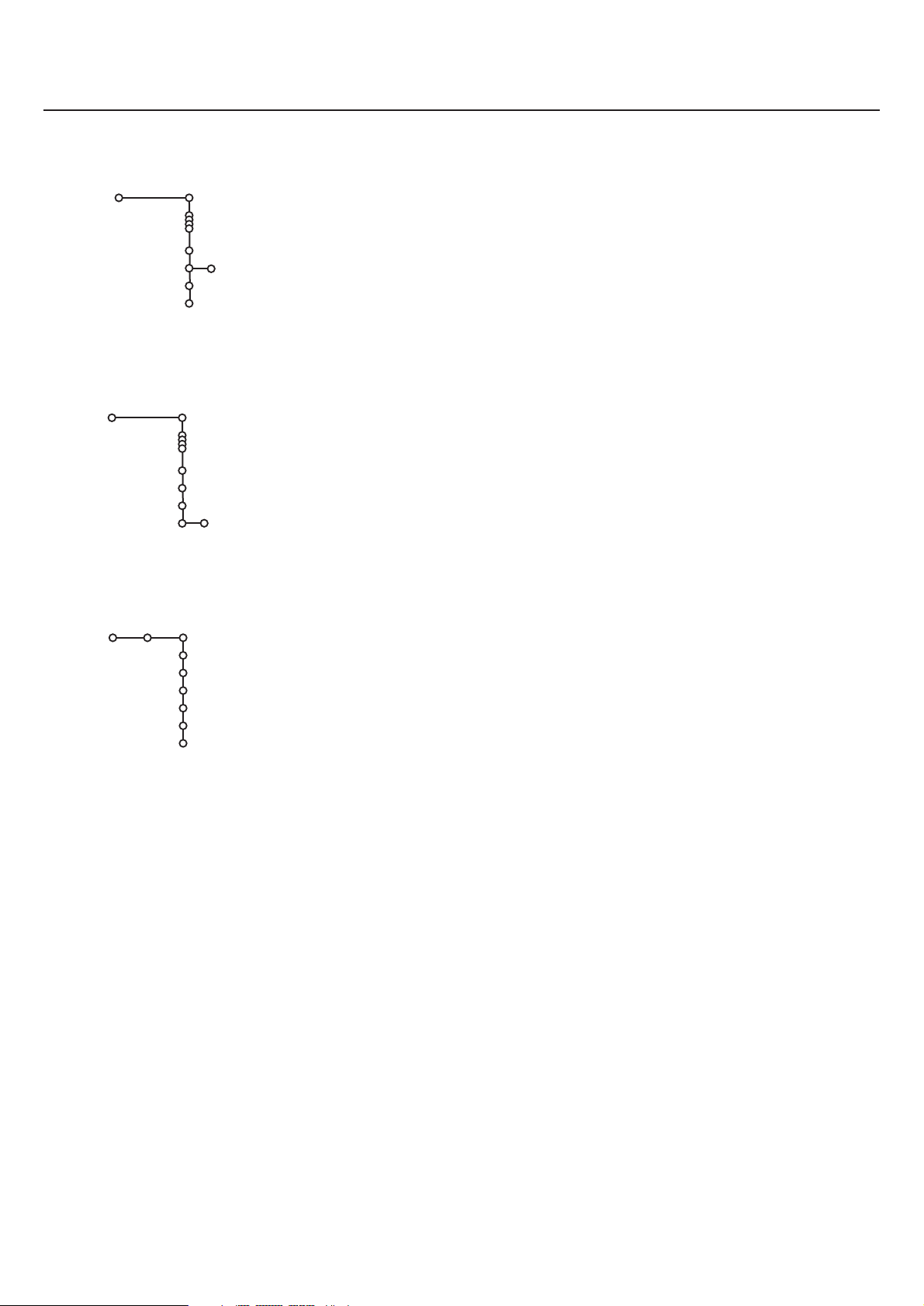
Uppsättning
Uppsättning
Text-TV 2.5
Allmänt
Allmänt
Till / Från
Te xt-TV 2.5
Vissa sändare erbjuder möjligheten att se fler färger, andra bakgrundsfärger
och trevligare bilder på Text-TV-sidorna.
& Välj Te xt-TV 2.5 med markörknappen ned.
é Tr yck på markörknappen höger för att välja Te xt-TV 2.5 Till för att använda
den egenskapen.
“ Tr yck på markörknappen höger igen för att välja Te xt-TV 2.5 Från om du vill
ha kvar den mer neutrala layouten för Text-TV.
Det val som gjorts gäller för alla kanaler som sänder Text-TV.
OBS! Det kan ta några sekunder innan Text-TV-sändaren kopplar över till
Text -TV 2.5.
Centerläge
Om du anslutit en mångkanals ljudmottagare till mottagarboxen (se Anslut
extrautrustning, s. 26) och valt Centerläge Till, kommer skärmens högtalare att
fungera som mitthögtalare och göra det onödigt att installera en separat
mitthögtalare.
Uppsättning
Centerläge
VCR
EXT2
EXT3
EXT4
EXT5
Front
Källa
Till / Från
Källa
I den här menyn kan du välja den extrautrustning som anslutits till en av de
externa ingångarna.
& Välj Källa med markörknappen höger.
é Tr yck markörknappen ned för att välja en av de externa ingångarna.
“ Tr yck markörknappen höger för att gå in på listan över olika typer av
extrautrustning som finns tillgänglig för den valda ingången.
‘ Välj apparat med markörknappen upp/ned.
När källan en gång valts, t.ex.VCR, så kommer den källan att väljas
automatiskt när fjärrkontrollen är i VCR-läge, se p. 10, och du trycker på w-
knappen på fjärrkontrollen.
Dekoder
Om du anslutit en dekoder/avkodare (se sida 24) kan du välja ett eller flera
programnummer som denna utrustnings programnummer.
& Välj Dekoder med markörknappen höger.
é Välj Program med markörknappen ned.
“ Välj det programnummer där du lagrat det program som kommer från din
dekoder.
‘ Välj Status.
• Välj den ingång som använts för att ansluta din dekoder:
EXT2.
Ingen om du inte vill att det valda programnumret ska aktiveras som
• Välj
programnummer för dekodern.
Ingen, EXT1,
Installation
9
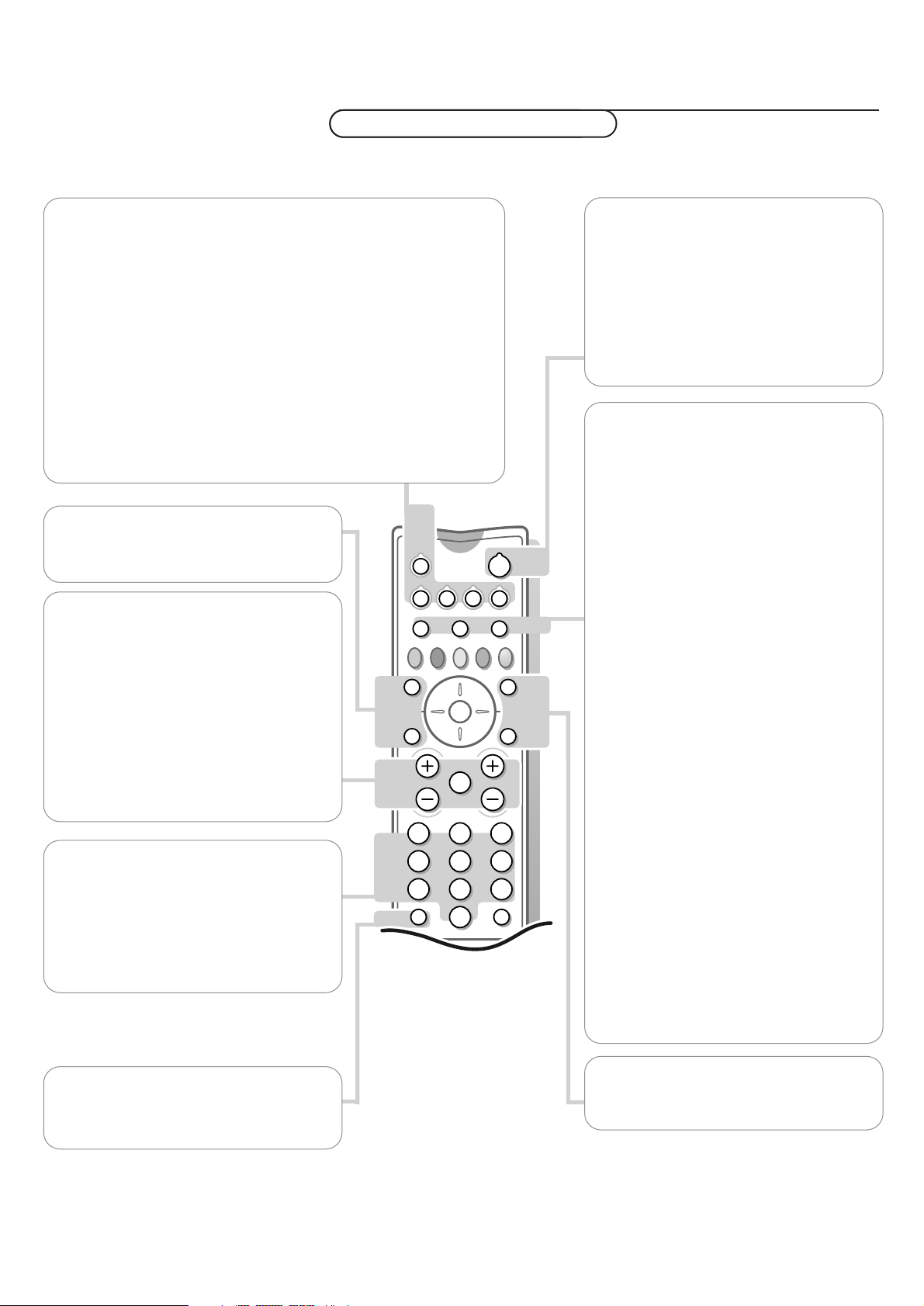
M h a
SMART
ACTIVE
CONTROL
SMART
PICTURESOUND
213
546
879
0
B
w
®
Ò
‡π
†
æ b
Ï
i
TV VCR DVD SAT
TAPE CD TUNER CDR
¬V P
0
◊
SbÌ
MOVIE SPORT CHILD NEWS OTHER
OK
MENU
Användning
Use of the remote control
Betjäning av fjärrkontrollen
w Val av computer eller extrautrustning
Tr yck upprepade gånger för att välja
FRONT, VGA eller TV-stationer, beroende på var du anslutit dina
enheter (se sid. 27,).
OBS! I VGA-läge är endast vissa tangenter användbara. Se
Menyer och information på skärmen försvinner om du väljer
TV VCR DVD SAT TAPE CD TUNER CDR
Tr yck in en av dessa knappar för att använda fjärrkontrollen direkt i
läget TV, videobandspelare, DVD eller satellit. En grön indikatorlampa
börjar lysa.
Tr yck in samma knapp igen inom tre sekunder för att använda
fjärrkontrollen i det läge som anges under knappen (tape, CD, tuner
eller cd-inspelare). En röd indikatorlampa börjar lysa.
Tr yck in knappen igen inom tre sekunder för att återgå till den funktion
som anges ovanför knappen.
EXT1, EXT2,EXT3, EXT4, EXT5,
VGA-menyn, s. 27.
VGA.
æ Te xt-TV Guide till/från se s. 20
OK Tr yck på den här knappen för att
aktivera ditt val i menyerna.
V Vol ym
Tr yck – eller + för att ställa in volymen.
¬ Tyst ljud tangenten
För att tillfälligt tysta eller återställa ljudet.
P Program val
För att bläddra genom tv-kanalerna och
extrautrustning som du lagrat.
Endast de kanaler som finns med i
favoritlistan kan väljas med – P + knapparna.
Se s. 6.
0/9 Siffertangenter
För att välja en tv-kanal.
För ett tvåsiffrigt programnummer tryck in
den andra siffran inom 2 sekunder.
För att omedelbart gå över till en ensiffrigt
TV-kanal ska du hålla sifferknappen intrycket
lite längre.
i Skärm information
Tr yck för att visa information om TV-kanal
och program som valts.
B Stand-by
TV:n är avstängd och den röda indikatorn
lyser.
För att slå på TV:n igen, tryck på - P + eller
siffertangenterna.
Om din EasyLink video har system stand-by
funktion och du trycker på standby tangenten
i mer än 3 sekunder, kommer både TV’n och
videon att stängas av till standby.
b Dubbla bilder/PIP till/från
(endast för FTR9964)
Se Uppsättning, meny Allmänt, s. 7, och Dubbla
bilder/PIP, s. 18.
S Frys till/från
Tr yck in S-knappen för att aktivera/
desaktivera en fryst bild
S Fryst format till/från
(endast för FTR9964)
Den här funktionen finns inte tillgänglig med en
VGA-källa.
Se Uppsättning, meny Allmänt, Frys format,
s. 8, där du kan välja mellan tre lägen som ska
visas när stillbildsknappen är intryckt på
fjärrkontrollen: Frys, Repris, Målfoto.
När läget är Frys:tryck in S-knappen för
att aktivera/desaktivera en fryst bild.
Ljudet fortsätter att spela.
När läget är
Repris:tryck in S-knappen för
att spela upp några sekunder av lagrad video
igen i ett PIP-fönster.Tryck in OK-knappen
för att visa några sekunder av en ny lagrad
videobild.
Tr yck in S-knappen igen för att koppla från.
När läget är
Målfoto:tryck på S-knappen
för att visa 12 PIP-fönster med lagrade
videobilder.Tryck på OK-knappen för att visa
en ny serie frysta bilder.
Tr yck in S-knappen igen för att koppla från.
OBS! Om du fortsätter att hålla S-knappen
intryckt kommer TV:n att gå igenom de olika
lägena (Frys, Repris, Målfoto).
Ì Cinema Go
Se separat häfte.
b Te xt-TV till/från se s. 21
Ï Huvudmeny till/från se s. 4
Betjäning av fjärrkontrollen
10
